Photoshopを使って文字を金色にしたいのだけれども、「金色」という色はそもそもありません。
そんな時にどうしたらいいのでしょうか?
金色って何色?
頭の中で思い浮かべる「金色」をいざ表現するときに何色を使えばいいのでしょうか?
もちろん「金色」なんですが、どんな画像ソフトを使っても「金色」という色はありません。
「金色」は色ではなく表現なんですね。
ピカピカ,ツヤツヤとした「金色」は実は表現のひとつであって黄色・オレンジ・茶色を使ってグラデーションで光沢感を表現して「金色」に見せるのです。
Photoshopを使って文字を金色にする方法
まずは新規でファイルを作り暗い背景で文字レイヤーを作って行きます。
分かりやすいように背景は黒#000000にして、文字はPhotoshop内蔵の筆記体「Beautiful ES」色文字白#ffffffで作ってみました。
右下のレイヤーパネルからテキストレイヤー「Gold」を選び、「Gold」右横の余白部分でダブルクリックします。
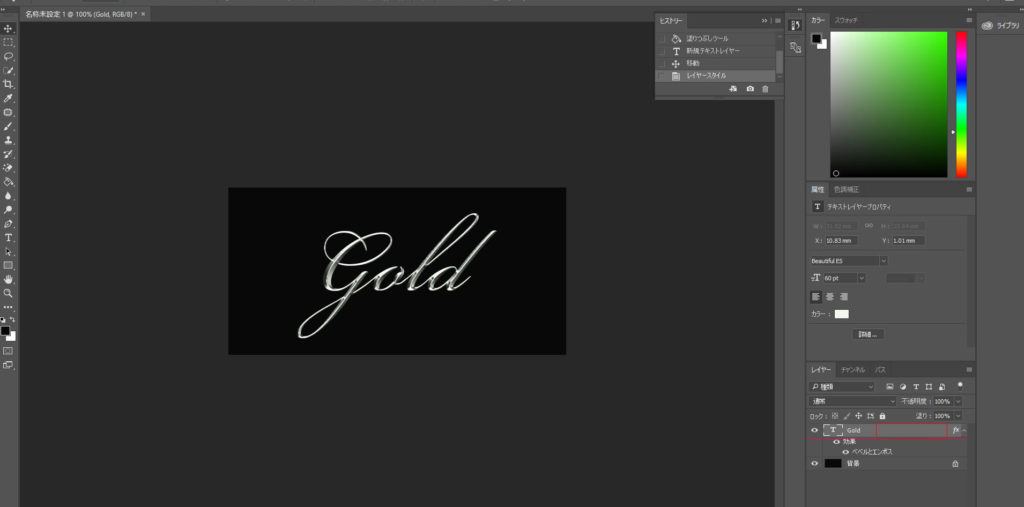
ダブルクリックをすると「レイヤースタイル」というポップアップメニューが出て来ます。
「レイヤースタイル」内の「ベベルとエンボス」にチェックを入れます。
チェックを入れただけでは「ベベルとエンボス」メニューが出てこないので、「ベベルとエンボス」右横の余白でダブルクリックをして「ベベルとエンボス」メニューを表示させます。
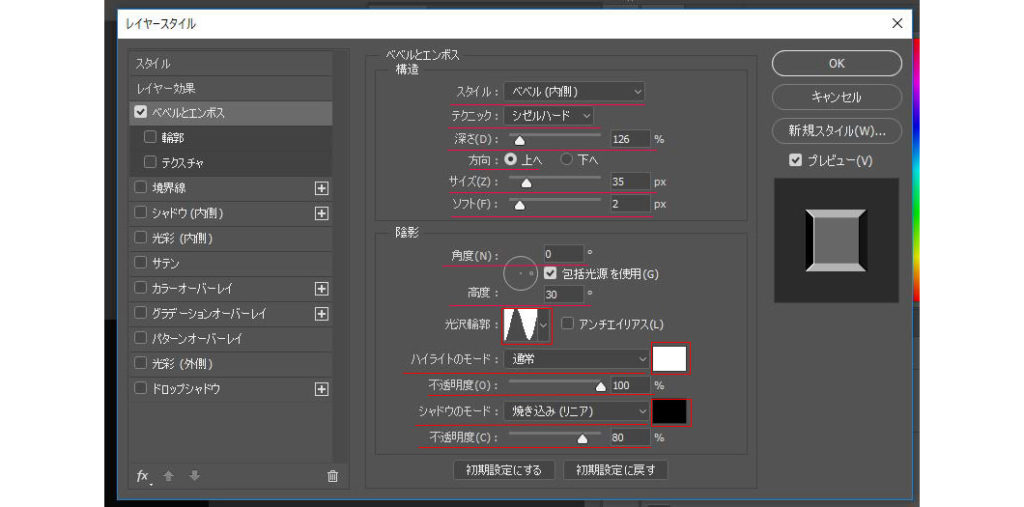
あとは何も考えずに上から設定して行ってください。
【構造】
[スタイル:ベベル(内側)]
[テクニック:ジゼルハード]
[深さ:126%]
[方向:上へ]
[サイズ:35px]
[ソフト:2px]
【陰影】
[角度:0°]
[高度:30°]
[光沢輪郭:リング]光沢輪郭は右横の矢印をクリックし、ポップアップメニューにポインタを乗せて出てくる「文字」をよく見て選択してください。
[ハイライトモード:通常]
[ハイライト色:#ffffff]ハイライト色は右横の色を選択するところをダブルクリックで色選択のポップアップメニューへカラーコード「#ffffff」を入力してください。
[不透明度:100%]
[シャドウモード:焼き込み(リニア)]
[シャドウ色:#000000]
[不透明度:80%]
一度ここで右上にある[OK]で保存します。
再びテキストレイヤー余白をダブルクリックし、レイヤースタイルポップアップメニューを表示させます。
「輪郭」にチェックを入れ、「輪郭」メニューが出て来なければ余白でダブルクリックして「輪郭」メニューを表示させます。
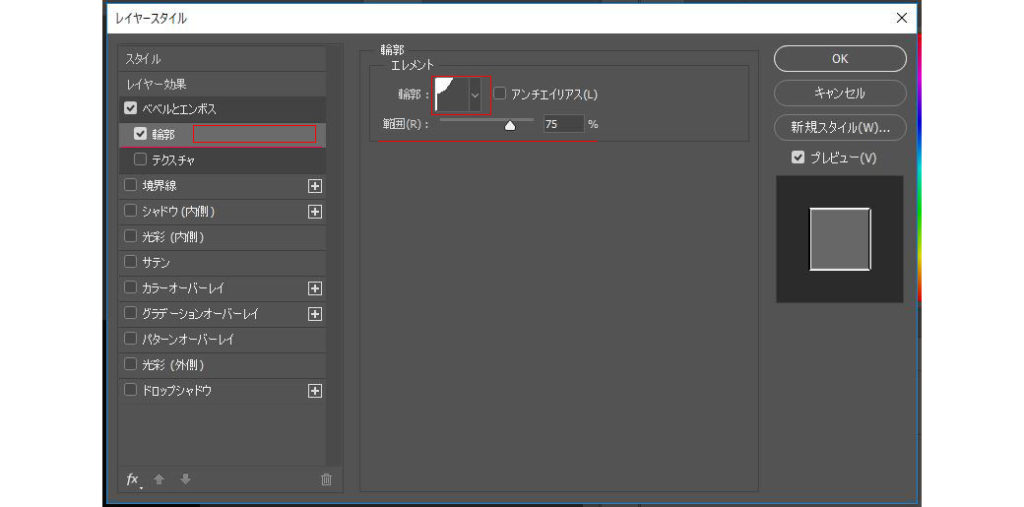
【輪郭】
[輪郭:くぼみ浅く]選択しにくいので、ゆっくりポインタを合わせてしっかりと文字を識別してください。
[範囲:75%]
ここまでの作業で文字に陰影がつきました。
まだ「金色」の表現はできていません。
再び、テキストレイヤー余白、ダブルクリックで「レイヤースタイル」をぷっぷアップ表示させます。
「グラデーションオーバーレイ」にチェックをし、「グラデーションオーバーレイ」メニューが表示されないなら余白をダブルクリックして表示させます。
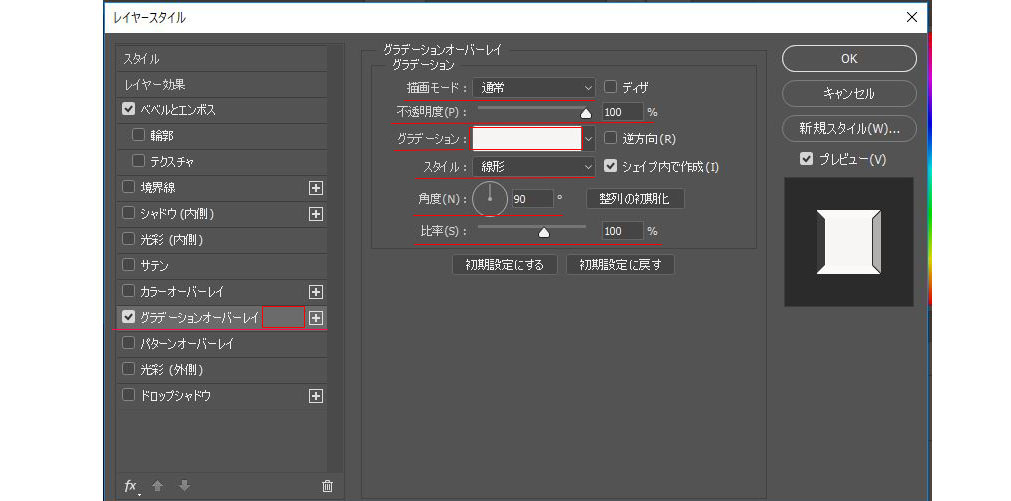
【グラデーション】
[描画モード:通常]
[不透明度:100%]
[グラデーション:下部で説明します]
[スタイル:線形]
[シェイプ内で作成:チェックを入れる]
[角度:90%]
[比率:100%]
[グラデーション]右横でダブルクリックして[グラデーションエディター]ポップアップで表示させます。
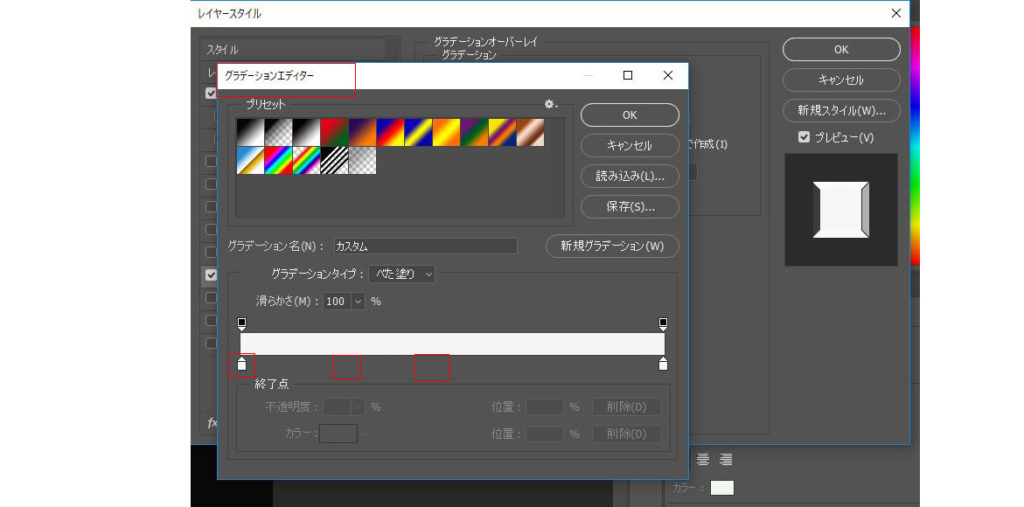
初期の表示では色の選択画面の上下に鉛筆のようなポインタが上2個、下2個あります。
その下部にポインタを2個増やします。
適当な場所でクリックすると下↓の画像のようにポインタが増えます。合計4個にします。
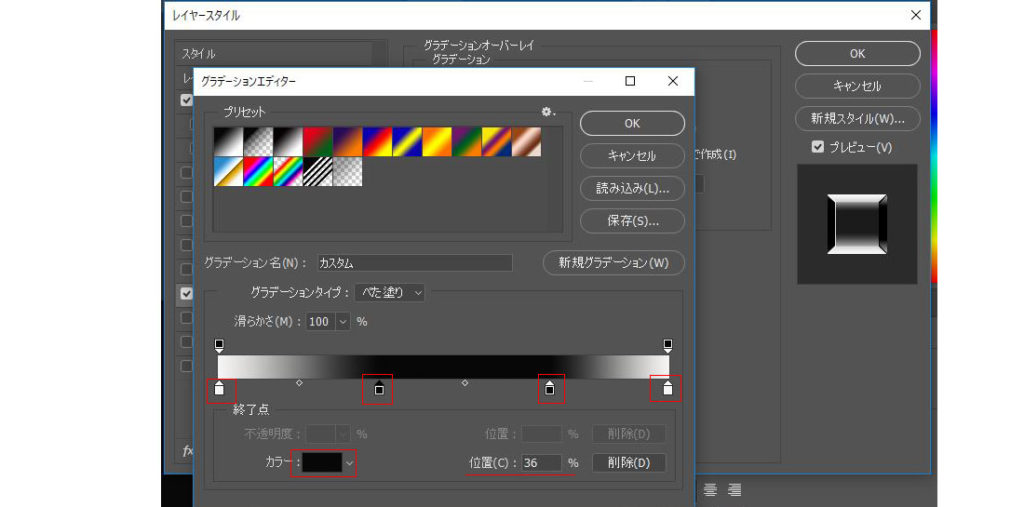
ポインタをダブルクリックすると、「カラーピッカー(ストップカラー)」というポップアップメニューが出て来ます。
「カラーピッカー(ストップカラー)」へカラーコードを入力して、位置を指定していきます。
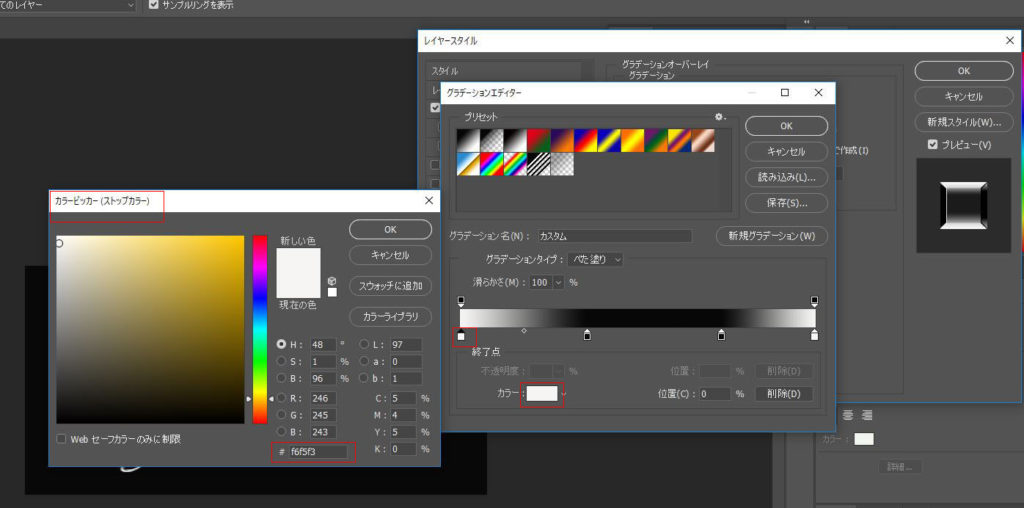
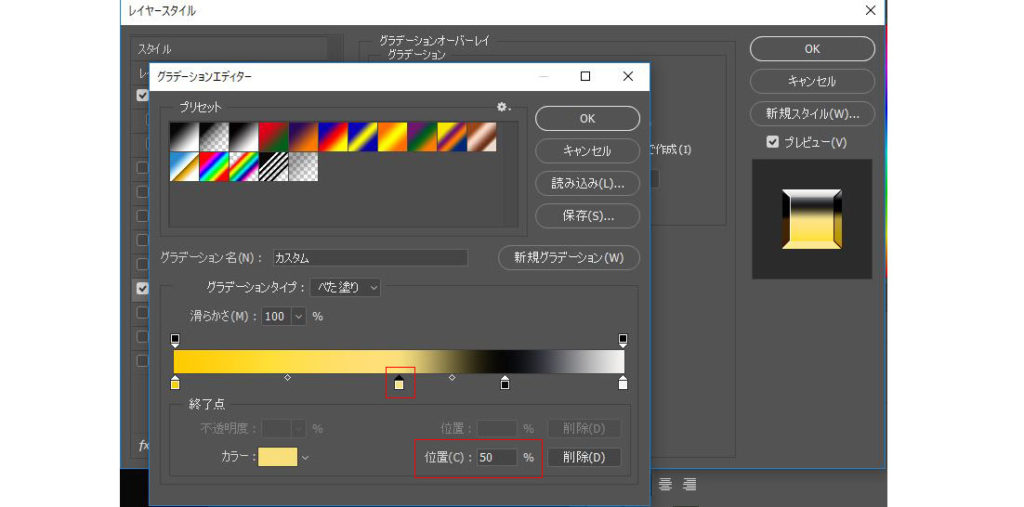
左から順番に
カラーコード:#ffcc01 位置:0%
カラーコード:#f8df7b 位置:50%
カラーコード:#ffd558 位置:70%
カラーコード:#ffd30c 位置:100%
ここまで終了したら「Gold」という文字が金色になります。
Photoshopを使って文字を金色にして高級感を出す方法
金色にした文字を浮かびあがらせたい!ときには以下の作業をしてください。
またまたテキストレイヤー、ダブルクリックで「レイヤースタイル」を表示させます。
「光彩(外側)」にチェック。余白をダブルクリックで「光彩(外側)」メニューを表示させます。
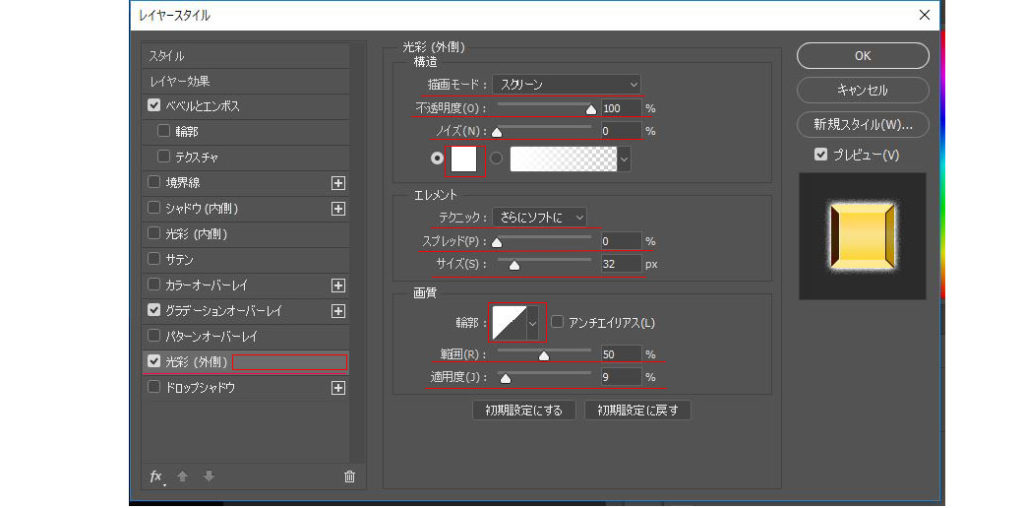
【構造】
[描画モード:スクリーン]
[不透明度:100%]
[ノイズ:0%]
[色:#ffffff]
【エレメント】
[テクニック:さらにソフトに]
[スプレッド:0%]
[サイズ:32px]
【画質】
[輪郭:線形]
[範囲:50%]
[適用度:9%]
これで金色の文字が浮かび上がってみえるようになりました。

まとめ
文字を金色にする方法でしたが、文字を金色にする方法はこれだけではないのです。
いえ、基本的な考え方は同じなのですが、フォント形式や背景の色など様々な条件で細部を変更する必要があります。
そこがPhotoshopの難しいところでもあり、面白いところでもあります。
やり直しがきくのもPhotoshopのいいところです。
色々試してみてください。

